Ferramentas úteis do Word
Introdução
Em primeiro lugar, vale lembrar que foi utilizado o Word 2007 para os exemplos, sendo que não muda muito para a versão 2010. Eu sei que muitos ainda utilizam a versão 2003 por causa das empresas e tal, mas convenhamos, nós estamos em 2010! >) Tem quase 8 anos isso… E vocês verão que estas versões mais novas estão ai pra ajudar.
Chega de papo! Vamos ao que interessa.
1: Tudo em Maiúsculo
Quem nunca precisou disso? Você tem um texto minúsculo e quer passar para maiúsculo.
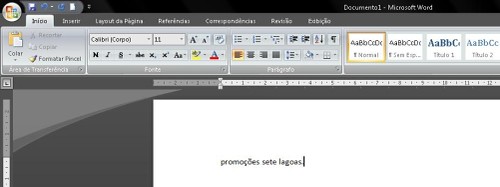
A solução é simples, basta selecionar a palavras ou texto e pressionar Shift+F3.
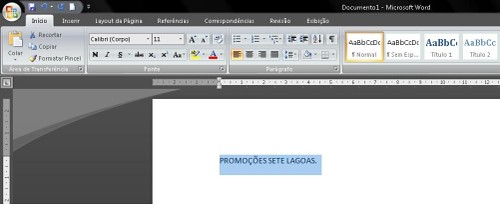
Easy não? Mas fala ai… quem sabia disso? ![]()
2: Contador de palavras
Alguns trabalho escolares, principalmente aqueles de final de semana da tia professora de português, exigem que tenhamos certo número de palavras. Vamos contar uma a uma? Claro que não! Basta ir na guia revisão e clicar em ‘conta palavras’ (aff.. rsrs)

3: índice automático
Essa pra mim é uma das melhores. Já aconteceu de uma amiga estar fazendo sua monografia de mais de 50 folhas porem com todo o índice à mão… Isso mesmo! Toda vez que ela tinha de trocar alguma coisa, ela voltava conferindo se trocou a numeração de uma página e alterava o índice. (imagina o inferno!) Mais como o tio Bill é esperto ele acrescentou uma ferramenta interessante.
Para inserir o seu índice você terá que duas etapas, a primeira é formatar o título, subtítulo, etc. de forma automática. Na guia ‘início’ do lado direito tem o painel ‘Estilo’. Este painel contém algumas formatações padrão que podem ser alteradas clicando-se com o botão direto nelas e depois em ‘Modificar’.
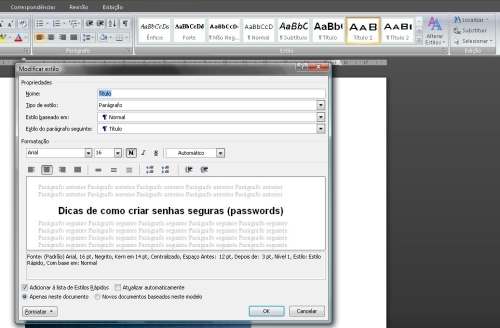
Agora formate o título e os subtítulos de forma rápida passando o mouse no seu estilo definido previamente. Legal né
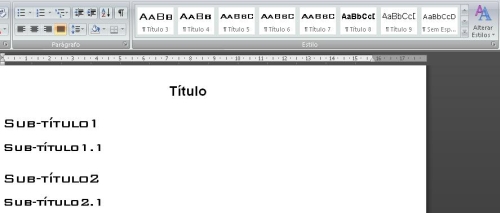
Após formatar tudo vá em ‘Referências / Sumário’ escolha um dos predefinidos ou clique em ‘Inserir Sumário…’ para formatar um a seu gosto.
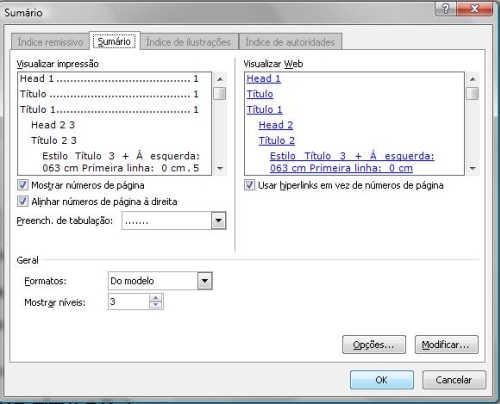
E voilá! Aparece um sumário organizado com títulos e sub-títulos.
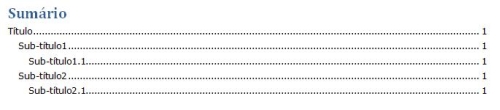
Uma observação importante é que esse sumário não se atualiza sozinho, portanto depois de alterar alguma coisa clique nele com o botão direito e depois ‘Atualizar campo / Atualizar o índice inteiro’ e em seguida OK.
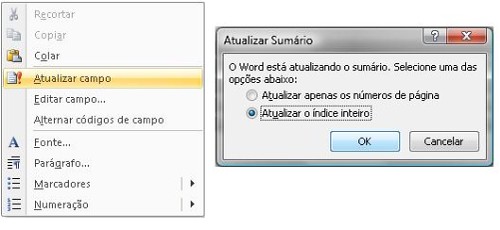
4: Painel de navegação
Quem encontrar encontrar facilmente um tema dentro do seu texto. Isso é muito útil para aqueles arquivos mais extensos e você não quer ficar descendo a barra de rolagem.
Vá em ‘Exibição’ e marque a opção ‘Mapa do Documento’
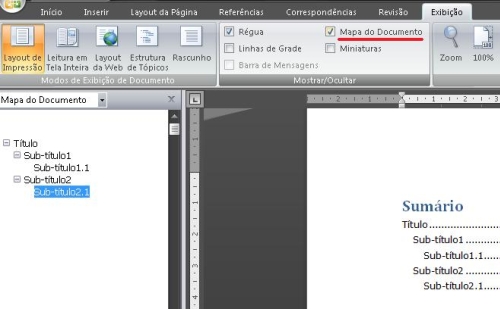 Assim é criado um painel à esquerda que contém mapeado todo o seu texto. Para acessar uma parte especifica é só clicar no painel.
Assim é criado um painel à esquerda que contém mapeado todo o seu texto. Para acessar uma parte especifica é só clicar no painel.
Obs.: no Word 2010 ele se chama ‘Painel de Navegação’
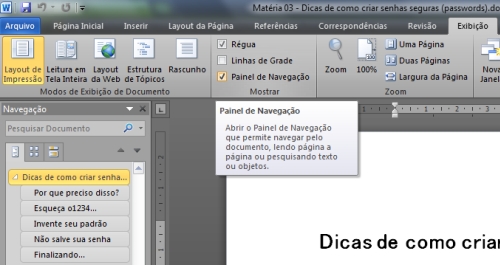
Concluindo
O Word sem margens de dúvida é uma das melhores ferramentas que foi inventada para o trabalho com textos. Eu falei muito pouco dele, mas acredito que essas dicas vão ser de muita valia no seu dia-a-dia. E com certeza é importante para qualquer um, profissional ou não, se atualizar e se acostumar com essas ferramentas
